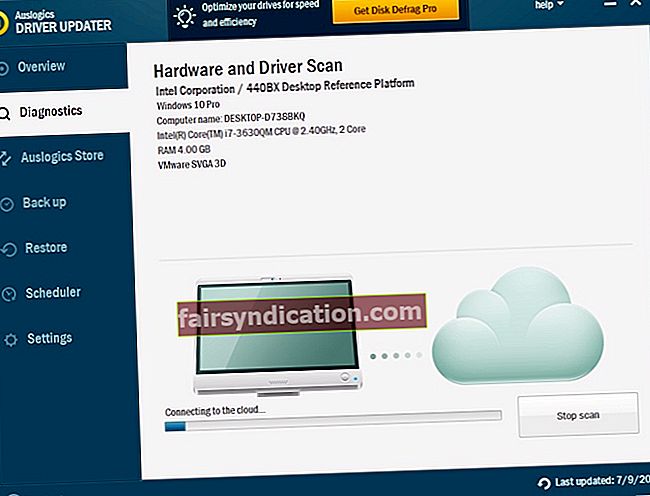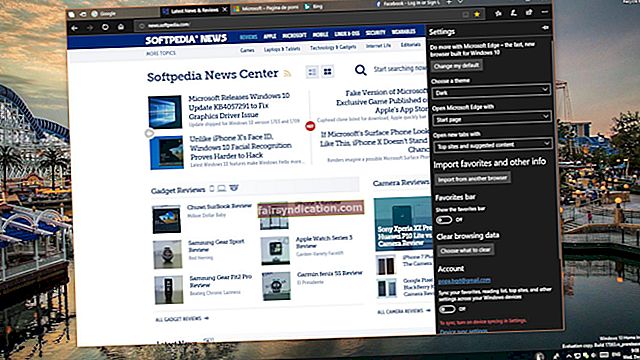بہت سارے لوگوں نے ونڈوز 7 کے ساتھ رہنے کا انتخاب کیا یہاں تک کہ مائیکرو سافٹ نے مفت میں اپ گریڈ کی پیش کش کی۔ یہ مکمل طور پر قابل فہم ہے ، خاص طور پر چونکہ یہ عام علم رہا ہے کہ ونڈوز 10 مسائل سے دوچار ہے۔ تاہم ، دیگر ٹیک مصنوعات کی طرح ، پرانا آپریٹنگ سسٹم غلطیوں کا کوئی اجنبی نہیں ہے۔ اگر کوئی ونڈوز 7 کمپیوٹر کسی کرسر کے ساتھ بلیک اسکرین پر چلتا ہے تو کیا ہوگا؟
اس طرح کے مسئلے کا سامنا کرنا مایوس کن ہوسکتا ہے۔ شکر ہے ، یہ ایک عام مسئلہ ہے جسے آسانی سے طے کیا جاسکتا ہے۔ اس پوسٹ میں ، ہم آپ کو ونڈوز 7 میں کرسر کی خرابی کے ساتھ بلیک اسکرین کو ٹھیک کرنے کا طریقہ سکھانے جارہے ہیں۔
مجھے ونڈوز 7 میں کرسر کی خرابی والی سیاہ اسکرین کیوں ملتی ہے؟
یہاں مختلف وجوہات ہیں کہ یہ مسئلہ کیوں ظاہر ہوتا ہے۔ مثال کے طور پر ، اگر گرافکس کارڈ میں کوئی مسئلہ ہے تو ، پھر ونڈوز 7 کسی کرسر کے ساتھ بلیک اسکرین پر آجاتا ہے اور وہیں پھنس جاتا ہے۔ جب کسی پی سی میں ہارڈ ویئر کے تنازعات موجود ہوں تو یہ غلطی ظاہر ہونا بھی ممکن ہے۔ اس مسئلے کی وجہ جو بھی ہوسکتی ہے ، ہم اسے ذیل کے حل سے حل کرنے میں آپ کی مدد کریں گے۔
حل 1: تمام بیرونی آلات کو منقطع کرنا
اگر آپ کے ونڈوز 7 کمپیوٹر پر ہارڈویئر تنازعات بلیک اسکرین کو کرسر کی دشواری کا سبب بن رہے ہیں تو آپ کو بیرونی آلات کو ہٹانے کی کوشش کرنی چاہئے۔ ایسا کرنے سے آپ کو ہارڈ ویئر کے ٹکڑے کی شناخت کرنے میں مدد ملے گی جو مسئلہ کی وجہ سے ہے۔ سیدھے نیچے دیئے گئے اقدامات پر عمل کریں:
- اپنے کمپیوٹر کو بند کریں۔
- آپ کے ہیڈسیٹ ، USB ڈرائیو ، اور مائکروفون سمیت تمام بیرونی آلات کو ہٹا دیں۔
- اگر آپ لیپ ٹاپ استعمال کررہے ہیں تو چارجر کیبل اور بیٹری کو ہٹا دیں۔
- تقریبا 30 سیکنڈ کے لئے ، دبائیں اور پاور بٹن کو تھامیں۔ اس مدت کے دوران ، آپ کو اپنے کمپیوٹر کے بوٹ اپ اور آف ہوجاتے ہوئے دیکھیں گے۔
- اگر آپ لیپ ٹاپ استعمال کررہے ہیں تو ، بیٹری لگائیں اور چارجر کو واپس پلگیں۔
- اب ، عام طور پر جیسے آپ اپنے کمپیوٹر کو آن کریں۔
اگر آپ کا پی سی بغیر کسی مسئلے کے چلتا ہے تو آپ اپنے بیرونی آلات کو ایک کرکے جوڑنے کی کوشش کر سکتے ہیں۔ بیرونی آلہ واپس رکھنے کے بعد ، اپنے کمپیوٹر کو دوبارہ شروع کریں۔ اگر کرسر والی سیاہ اسکرین ایک بار پھر دکھائی دیتی ہے ، تو آپ کو معلوم ہوگا کہ کون سا ہارڈ ویئر پریشانی کا باعث ہے۔ اس معاملے میں ، یہ بہتر ہے کہ آپ اس شے کو تبدیل کریں۔
حل 2: آخری معروف اچھی کنفیگریشن خصوصیت کا استعمال
جب آپ اپنے کمپیوٹر پر سنگین پریشانیوں کا سامنا کرنا شروع کردیتے ہیں تو ، آپ آخری معروف اچھی کنفیگریشن کا استعمال کرکے ونڈوز 7 میں بوٹ کرسکیں گے۔ ایسا کرنے سے آپ کو اپنے آپریٹنگ سسٹم کا صحیح طریقے سے کام کرنے والا ورژن لوڈ کرنے دیں گے۔ اگر آپ آگے بڑھنے کے لئے تیار ہیں تو ، ان ہدایات پر عمل کریں:
- اپنے کمپیوٹر کو آف کریں ، پھر پاور بٹن دباکر اسے آن کریں۔
- ایک بار جب آپ ونڈوز کی لوگو اسکرین دیکھ لیں ، تو اپنے کی بورڈ پر F8 کلید دبائیں۔ ایسا کرنے سے بوٹ آپشنز کا اعلی درجے کا مینو آجائے گا۔
- ایک بار جب آپ ایڈوانس بوٹ آپشنز مینو میں داخل ہوجائیں تو ، آخری معلوم والی اچھی کنفیگریشن کا انتخاب کرنے کیلئے اپنے کی بورڈ پر تیر والے بٹنوں کا استعمال کریں۔
- سلیکشن کرنے کے بعد ، انٹر کو دبائیں۔ ایک منٹ یا اس سے کم وقت کے بعد ، ونڈو 7 دوبارہ شروع ہوجائے گی۔
حل 3: اپنے ڈرائیور کو اپ ڈیٹ کرنا
بلیک اسکرین آپ کے ونڈوز 7 پی سی پر پھنس جانے کی ایک وجہ یہ بھی ہے کہ آپ کے کمپیوٹر میں آلہ کار ڈرائیور یا گمشدہ ہوسکتے ہیں۔ لہذا ، ہم آپ کے آلہ ڈرائیوروں کو ان کے تازہ ترین ورژن میں تازہ کاری کرنے کی تجویز کرتے ہیں۔ اگر آپ ونڈوز 7 میں بوٹ نہیں کرسکتے ہیں تو ، اپنے پی سی کو سیف موڈ کے ذریعے نیٹ ورک کی خصوصیت سے شروع کرنے کی کوشش کریں۔
آپ کے پاس ڈویلپر کی ویب سائٹ ملاحظہ کرکے اپنے ڈرائیوروں کو دستی طور پر اپ ڈیٹ کرنے کا اختیار ہے۔ آپ کو ان ڈرائیوروں کے ورژن ڈھونڈنے کی ضرورت ہے جو آپ کے پروسیسر کی قسم اور آپریٹنگ سسٹم کے مطابق ہوں۔ ڈرائیوروں کو انسٹال کرتے وقت محتاط رہیں کیونکہ اگر آپ غلط ورژن شامل کرتے ہیں تو ، یہ آپ کے کمپیوٹر پر سسٹم کی عدم استحکام کا سبب بن سکتا ہے۔
جیسا کہ آپ دیکھ سکتے ہیں ، اپنے ڈرائیوروں کو دستی طور پر اپ ڈیٹ کرنا خطرناک ہوسکتا ہے۔ مزید یہ کہ ، یہ آپ کا بہت وقت خرچ کرسکتا ہے۔ اگر آپ آسان اور قابل اعتماد آپشن کو ترجیح دیتے ہیں تو ، ہم مشورہ دیتے ہیں کہ آزلوگکس ڈرائیور اپڈیٹر استعمال کریں۔ اس ٹول کی مدد سے ، آپ ایک ہی بار میں اپنے تمام ڈرائیورز کو اپ ڈیٹ کرسکیں گے۔ ایک بار جب آپ اسے انسٹال کرتے ہیں تو ، یہ آپ کے پروسیسر کی قسم اور آپریٹنگ سسٹم کے ورژن کو خود بخود پہچان لے گا۔ بس آپ کو ایک بٹن پر کلک کرنے کی ضرورت ہے ، اور آلوگکس ڈرائیور اپڈیٹر باقی کام کریں گے۔
حل 4: ایس ایف سی اسکین چلانا
جب ونڈوز 7 کسی کرسر کے ساتھ بلیک اسکرین پر آجاتا ہے اور وہیں پھنس جاتا ہے تو ، امکان ہے کہ آپ کے کمپیوٹر میں خراب فائلوں کی فائلیں موجود ہیں۔ اس کو ٹھیک کرنے کا ایک بہترین طریقہ یہ ہے کہ سسٹم فائل چیکر (ایس ایف سی) کا استعمال کریں۔ یہ ٹول خراب شدہ نظام فائلوں کو تلاش کرے گا اور اسی کے مطابق ان کی مرمت کرے گا۔ شروع کرنے کے لئے ، ذیل مراحل پر عمل کریں:
- اپنے پی سی کو سیف موڈ کے ذریعے بوٹ کریں۔
- سرچ باکس پر کلک کریں ، پھر "سینٹی میٹر" (کوئی قیمت نہیں) ٹائپ کریں۔
- کمانڈ پرامپٹ پر دائیں کلک کریں ، پھر بطور ایڈمنسٹریٹر چلائیں کو منتخب کریں۔
- نیچے کمانڈ چلائیں:
ایس ایف سی / سکین
- ایس ایف سی اسکین کا عمل مکمل ہونے کا انتظار کریں۔
- ایگزٹ کمانڈ پرامپٹ ٹائپ کرکے "ایگزٹ" (کوئی قیمت نہیں)۔ کمانڈ پر عملدرآمد کرنے کے لئے اپنے کی بورڈ پر انٹر دبائیں۔
- اپنے پی سی کو دوبارہ شروع کریں جیسا کہ آپ عام طور پر کریں گے۔
حل 5: میلویئر سے چھٹکارا پانا
ایک اور ممکنہ وجہ جس سے آپ کا کمپیوٹر عام طور پر شروع نہیں ہوسکتا ہے وہ ہے میلویئر انفیکشن۔ لہذا ، ہم تجویز کرتے ہیں کہ مکمل نظام اسکین چلانے کے لئے آزلوگکس اینٹی مالویئر کا استعمال کریں۔ آپ ونڈوز ڈیفنڈر بھی استعمال کرسکتے ہیں ، لیکن اس کا امکان ہے کہ آپ کو اوسلوگکس اینٹی مالویئر جیسے زیادہ طاقتور پروگرام کی ضرورت ہوگی۔ یہ آلہ خطرات اور حملوں کی نشاندہی کرسکتا ہے جس پر آپ کو کبھی شبہ نہیں ہوگا۔
حل 6: ایک سسٹم کو بحال کرنا
آپ اپنے کمپیوٹر کو پچھلی حالت میں بھی واپس لاسکتے ہیں جہاں مسئلہ موجود نہیں تھا۔ ایسا کرنے کے ل you ، آپ کو نظام کی بحالی کی خصوصیت کو استعمال کرنے کی ضرورت ہے۔ اپنی ذاتی فائلوں اور ڈیٹا کو کھونے کی فکر نہ کریں کیونکہ یہ طریقہ صرف سسٹم فائلوں کو متاثر کرے گا۔ یہ بات بھی قابل دید ہے کہ ونڈوز خود بخود بحالی پوائنٹس تشکیل دیتا ہے۔ لہذا ، آپ پھر بھی سسٹم ریسٹور انجام دے سکتے ہیں یہاں تک کہ اگر آپ شعوری طور پر بحالی پوائنٹس کو محفوظ نہیں کرتے ہیں۔ شروع کرنے کے لئے ، نیچے دی گئی ہدایات پر عمل کریں:
- اپنے پی سی کو سیف موڈ میں بوٹ کریں۔
- اپنی اسکرین کے نیچے بائیں کونے پر جائیں ، پھر اسٹارٹ بٹن پر کلک کریں۔
- "بحالی" (کوئی قیمت نہیں) ٹائپ کریں ، پھر نتائج سے بازیافت کو منتخب کریں۔
- سسٹم ریسٹور وزرڈ کو اوپن سسٹم ریسٹور پر کلک کرکے لانچ کریں۔
- اپنے سسٹم کو سابقہ بحالی نقطہ پر واپس لانے کے لئے وزرڈ پر دی گئی ہدایات پر عمل کریں۔
ایک بار عمل مکمل ہونے کے بعد ، اپنے کمپیوٹر کو دوبارہ اسٹارٹ کریں تاکہ یہ دیکھیں کہ مسئلہ ختم ہوگیا ہے۔
کیا آپ ونڈوز 7 کے دیگر مسائل کو ٹھیک کرنا چاہتے ہیں؟
نیچے دیئے گئے بحث میں شامل ہوں اور اپنے سوالات پوچھیں!